Cloudflare subdomain sorunu yeni kullanıcılar için karşılaşılması muhtemel sorunlardan birisidir. Cloudflare yönlendirmesi yapmadan önce sıkıntısız çalışan subdomain (altdomain) yönlendirme sonrasında çalışmıyor ise bu makale tam size göre…
Konu Başlıkları
Ayrıca belirtmek isterim ki bu yazıda anlatılanlar birgün başınıza gelebilir. Bu sıkıntıyı hızlı ve net olarak çözüme kavuşturmak için bu tarz makaleleri sürekli okuyup takip edin ki bilgi birikiminiz artsın. Bir gün başınıza gelmeyeceğini kimse bilemez. Bunların yanı sıra Cloudflare subdomain ekleme işlemini de yine yazının ilerleyen kısımlarında bulabilirsiniz…
Öncelikle hata tam olarak nasıl alınıyor ve ne tür hata mevcut bunu tanımlayalım;
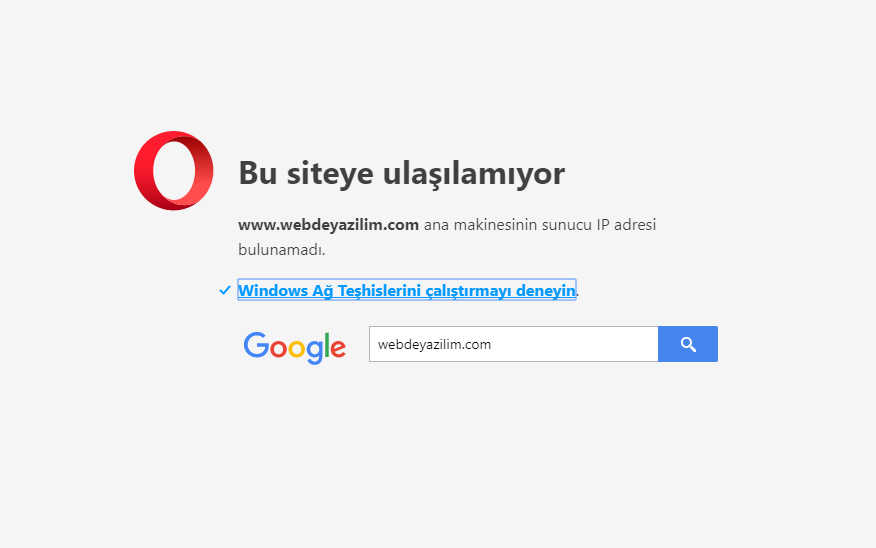
Hatayı genelde yönlendirme sonrası subdomain’inize giriş yapmayı denediğinizde görürsünüz. subdomain.com ana makinesinin sunucu IP adresi bulunamadı. şeklinde bir ileti görürsünüz. Tarayıcıdan tarayıcıya bu ileti değişse de temelinde adresin yönlendiği bir dns adresinin bulunamamasıdır. Dns adresleri karşılıksız kaldığı için bu ileti görülmektedir.
İlgili makale: Site klasörünü subdomaine yönlendirme nasıl yapılır?
Cloudflare subdomain sorunu
Bu sorunu çözmek için yapmanız gerekenler adım adım ise şöyle olmalı;
- CloudFlare‘a giriş yap
- Üst menüde bulunan DNS sekmesine tıkla
- Aşağıdaki resimde bulunan arayüze girdiğinde bir A KAYDI ekle.
- Name yazan alana subdomain’i yaz. Örn. forum (forum.siteadi.com şeklinde yazma)
- IPv4 address alanına sunucu ip adresini yaz. (Dedicated ip adresiniz var ise subdomain için mevcut sunucu adresini girin. Paylaşımsız ip sadece ana domaine tanımlanmış olabilir.)
- Add Record butonuna tıklayın ve işlemlerin geçerli olması için birkaç dakika bekleyin. Kontrol ettiğinizde alt alan adınız çalışıyor olacaktır. (Aynı hatayı alırsanız çerez temizliği yapın yada işlemleri tekrar gözden geçirin)
#Bonus
Cloudflare subdomain ekleme
CloudFlare üzerinde subdomain eklemek için öncelikle Cpanelinizden her zamanki gibi bir subdomain ekleyin. Bu subdomain için gerekli hosting yapısı mevcut hosting hesabınızdan karşılanacak.
Bu hesabın DNS kayıtlarını CloudFlare üzerinden yukarıdaki işlemler gibi düzenlediğimizde ad sunucuları doğru bir şekilde yönlenecek ve CloudFlare üzerinden subdomain ekleme işlemini gerçekleştirmiş olacağız.
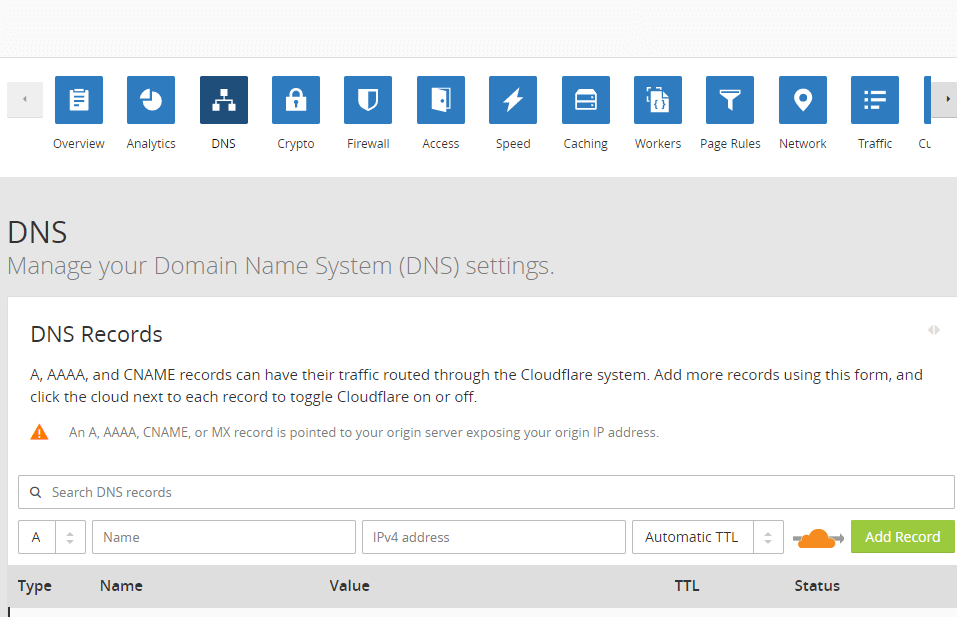
CloudFlare cpanel sorununu da bu şekilde çözebilirsiniz. Çözüm mantığı şu şekilde;
cpanel.domainadi.com | whm.domainadi.com şeklinde bir subdomainimiz olsun. WHM dizinine erişmek için yapılandırılmış bu subdomainin mevcut dns adresleri CloudFlare üzerindeki DNS adresleri ile eşitlenmeli. Yeni bir domain olarak algılanacağı için sunucumuz üzerindeki karşılığını bir A kaydı ile belirtmemiz gerekir.
CloudFlare yönlendirmesi yapmış isek bu yönlendirme üzerinden yukarıdaki dökümana dayanarak subdomaine karşılık gelen içeriği belirtmemiz gerekir. Bunu da DNS yönlendirmesi ile yine yukarıdaki döküman yardımı ile yapıp subdomaini cloudflare üzerinde çalıştırıyoruz.
Cloudflare subdomain sorunu bu şekilde çözülmüş olacaktır. Bu sistemi yeni kullanmaya başlayan arkadaşlarımızın sorunlarını çözmek ve yeni sorunların çözümleri için erkenden bilgi paylaşabilmek adına lütfen soru ve görüşlerinizi yorum olarak bildirin. Başka bir yazıda görüşmek dileği ile hoşçakalın. 🙂
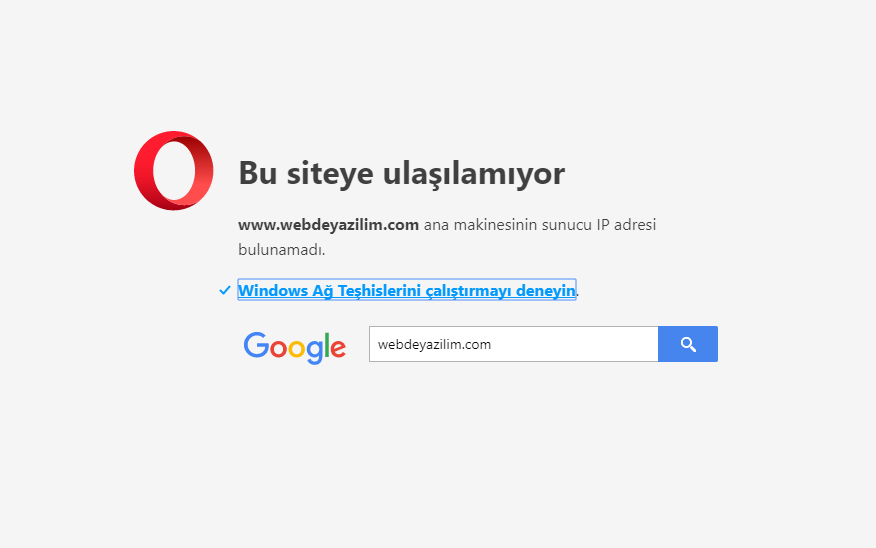
Makalenizi kaynak göstermiştik sitemizde ama. Her halde görmediniz. Başarılı faydalı çalışmalarınızın destekçiyiz…
Alta aldım yazınızı. İStediğiniz buydu saırım..İyi çalışmalar. Yararlı bloglar
Teşekkürler işime yaradı
çok teşekkürler hocam. sorunumu yazınız sayesinde hallettim.
Çok işime yaradı teşekkürler
Yazınız için çok teşekkürler çok yararlı bir yazı.